
Wszystkie nowoczesne komputery, smartfony i tablety mogą teraz łatwo drukować strony internetowe i inne dokumenty do plików PDF bez dodatkowego oprogramowania. Microsoft dodał to do Windows 10, a Apple dodał to do iOS 9.
PDF to standardowy, przenośny format dokumentów, który działa na wszystkich urządzeniach. Idealnie nadaje się do archiwizowania i udostępniania stron internetowych i innych dokumentów. Jest po prostu bardziej kompatybilny niż inne typy dokumentów, takie jak Format dokumentów XPS firmy Microsoft .
Windows 10
ZWIĄZANE Z: 10 Przeoczone nowe funkcje w systemie Windows 10
Wreszcie Windows 10 dodaje wbudowaną drukarkę PDF do systemu Windows . W dowolnej aplikacji - od aplikacji komputerowych Windows po te nowe aplikacje ze Sklepu Windows - wystarczy wybrać opcję „Drukuj” w menu. Na liście zainstalowanych drukarek pojawi się „Microsoft Print to PDF”. Wybierz tę drukarkę i kliknij przycisk „Drukuj”. Zostaniesz poproszony o podanie nazwy i lokalizacji nowego pliku PDF.

Windows 7, 8 i 8.1
ZWIĄZANE Z: Jak drukować do pliku PDF w systemie Windows: 4 porady i wskazówki
W poprzednich wersjach systemu Windows może to być nieco bardziej bolesne. Nie jest zintegrowany z systemem operacyjnym, więc może być konieczne zainstalowanie aplikacji drukarki PDF innej firmy. Niestety wiele z nich zawiera instalator crapware .
Niektóre aplikacje mają jednak zintegrowaną obsługę drukowania PDF. Na przykład w przeglądarce Chrome możesz wybrać opcję „Drukuj” i wybrać „Zapisz do PDF”, aby wydrukować do PDF. LibreOffice może również eksportować dokumenty do formatu PDF. Sprawdź używaną aplikację, aby sprawdzić, czy może to zrobić bez dodatkowego oprogramowania.
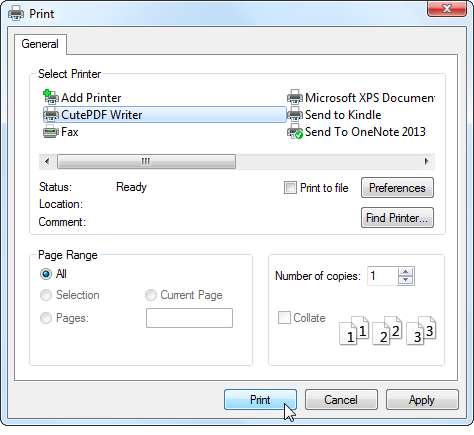
Mac OS X
Jest to również zintegrowane z systemem Mac OS X. Ale jeśli znasz sposób, w jaki działa w systemie Windows i innych systemach operacyjnych, możesz go przegapić.
Aby wydrukować do formatu PDF, wybierz opcję „Drukuj” w dowolnej aplikacji. Zignoruj listę drukarek u góry okna dialogowego drukowania, które się pojawi. Zamiast tego kliknij menu „PDF” na dole okna dialogowego i wybierz „Zapisz jako PDF”. Mac OS X pozwoli ci zapisać dokument w pliku PDF zamiast drukować go na rzeczywistej drukarce i poprosi o podanie nazwy pliku i lokalizacji.
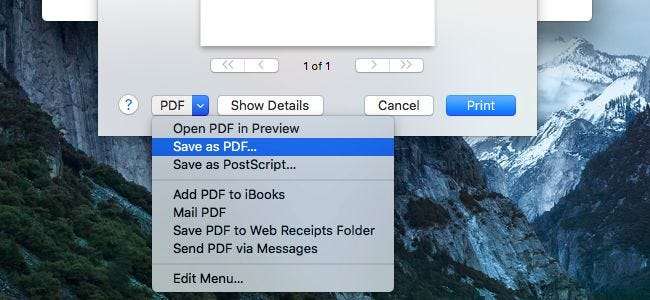
iPhone i iPad (iOS)
ZWIĄZANE Z: Jak zapisać kopię offline strony internetowej na telefonie iPhone lub smartfonie z systemem Android
W systemie iOS 9 firma Apple wbudowała tę funkcję w każdym iPhonie i iPadzie. Do wydrukować stronę internetową lub inny dokument do pliku PDF , najpierw otwórz go w aplikacji. Kliknij przycisk „Udostępnij” - wygląda jak kwadrat z wychodzącą z niego strzałką w górę. Przewiń listę ikon w górnym rzędzie i wybierz opcję „Zapisz PDF w iBooks”.
Możesz teraz otworzyć iBooks, aby uzyskać dostęp do tego pliku PDF. Z iBooks możesz wysłać plik PDF pocztą e-mail lub udostępnić go w innym miejscu. Te pliki PDF można również zsynchronizować z iTunes, dzięki czemu można je pobrać na komputer w mało prawdopodobnym przypadku, gdy będziesz regularnie zsynchronizuj iPhone'a lub iPada z iTunes . Po zsynchronizowaniu będą one znajdować się w bibliotece iTunes Book.
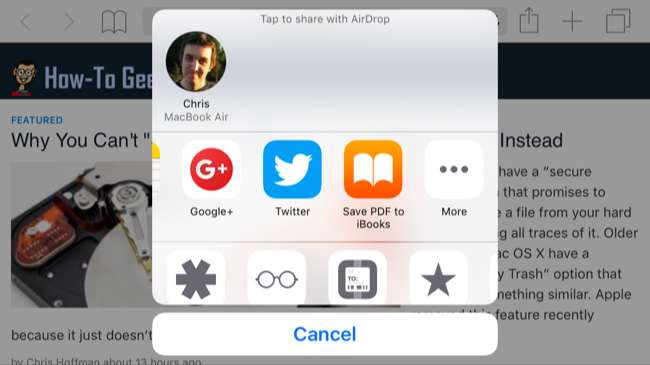
Android
To też jest część Androida. Jest zintegrowany jako część wbudowanej obsługi drukarek w Androidzie - zarówno fizycznych, jak i PDF.
W aplikacji na Androida obsługującej drukowanie - na przykład Chrome - otwórz menu i wybierz opcję „Drukuj”. Kliknij menu „Zapisz w” i wybierz „Zapisz jako PDF”, aby zapisać plik PDF w pamięci lokalnej telefonu lub tabletu z Androidem, lub kliknij „Zapisz na Dysku Google”, aby zapisać plik PDF bezpośrednio na koncie Dysku Google.
Jeśli używasz aplikacji, która nie ma wbudowanej obsługi drukowania, zawsze możesz skorzystać z menu Udostępnij Androida. Zainstaluj aplikację, która może konwertować dokumenty do formatu PDF, a następnie stuknij opcję Udostępnij w dowolnym miejscu w systemie Android i wybierz tę aplikację, aby utworzyć plik PDF.
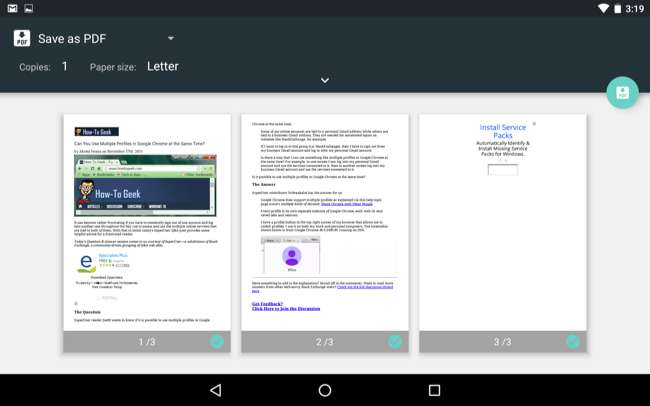
Chrome OS
Chrome zawsze może drukować pliki bezpośrednio do formatu PDF i działa tak samo na Chromebooku. Po prostu kliknij przycisk menu w Chrome i wybierz Drukuj. Zobaczysz podgląd bieżącej strony internetowej. Kliknij przycisk „Zmień” pod „Miejsce docelowe” i wybierz „Drukuj do PDF” pod „Lokalne miejsca docelowe”. Wybierz tutaj opcje, które chcesz zmienić, a następnie kliknij „Zapisz”, aby zapisać plik w formacie PDF. Zostaniesz poproszony o podanie nazwy i lokalizacji pliku.
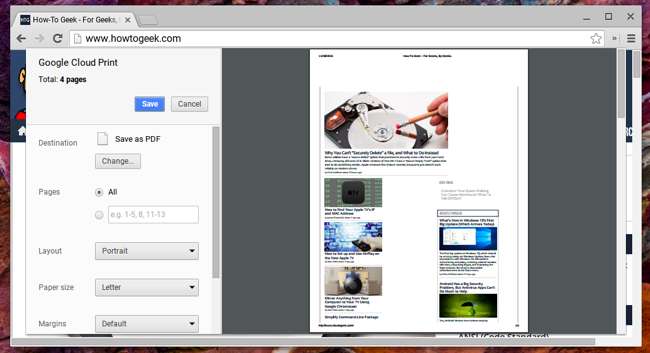
Inne systemy operacyjne również mogą to oferować. Powinien być domyślnie dołączony do większości systemów Linux na komputery stacjonarne, ale różne komputery będą miały różne interfejsy. Zajrzyj do okna dialogowego „Drukuj” i sprawdź, czy możesz znaleźć opcję drukowania do formatu PDF.







